こんにちは!専門学校講師のイラレさんです。スプラトゥーン3で見かけるインクの汚れを作ってみたいと思います。 発売してしばらく経ちましたがまだまだ人気ですので、覚えておくと便利です。絵心がそこまでなくてもできますので、ぜひ挑戦してみてください。
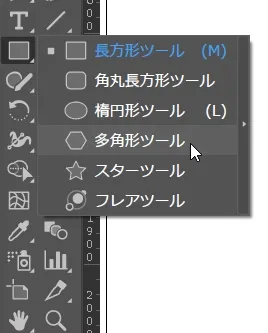
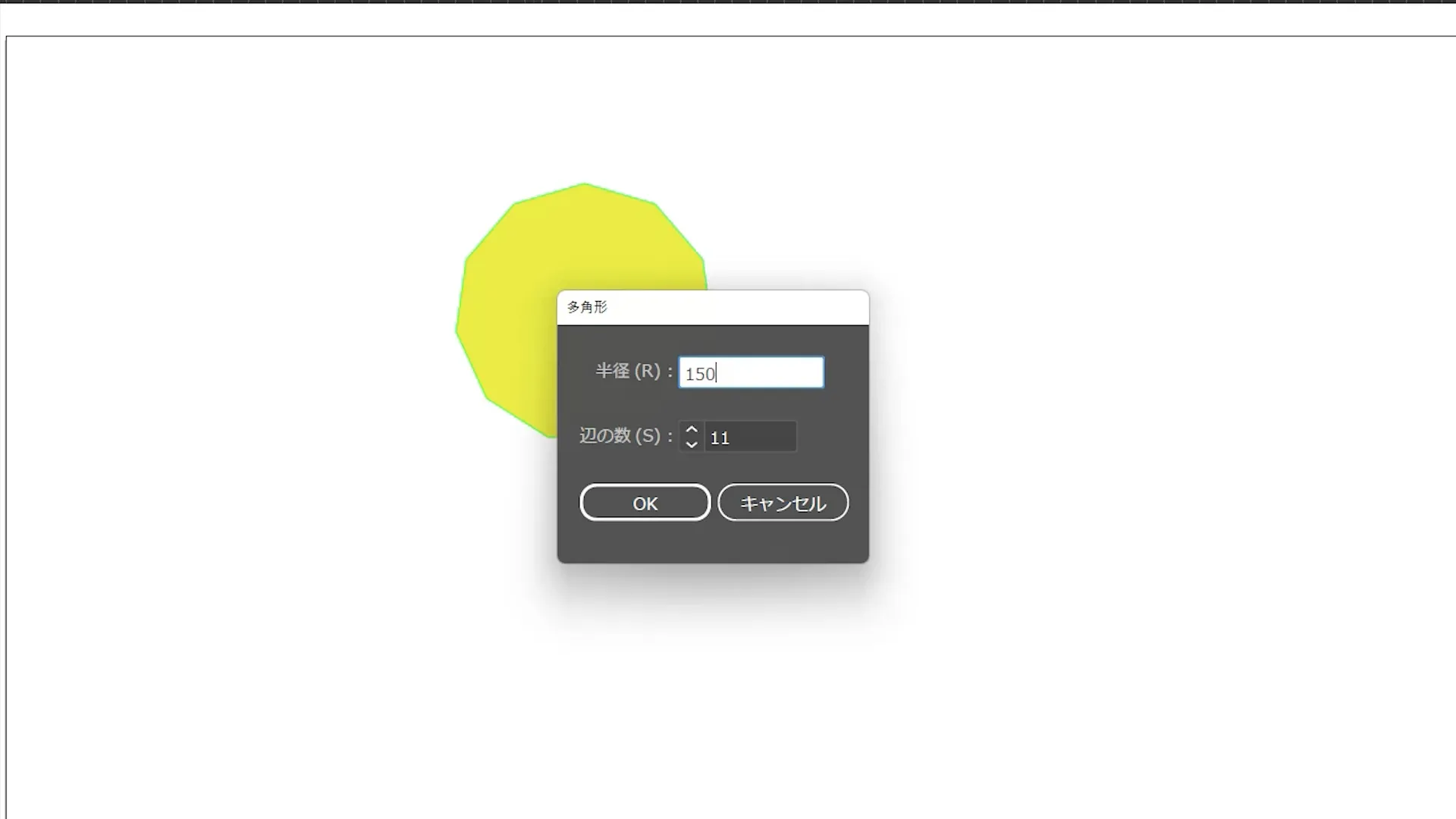
まずは長方形ツールを長押しして出てくる多角形ツールこれで画面をクリックしてます。そうすると、辺の数が決められます。好きな数で大丈夫ですが今回は11角形でやってみます。
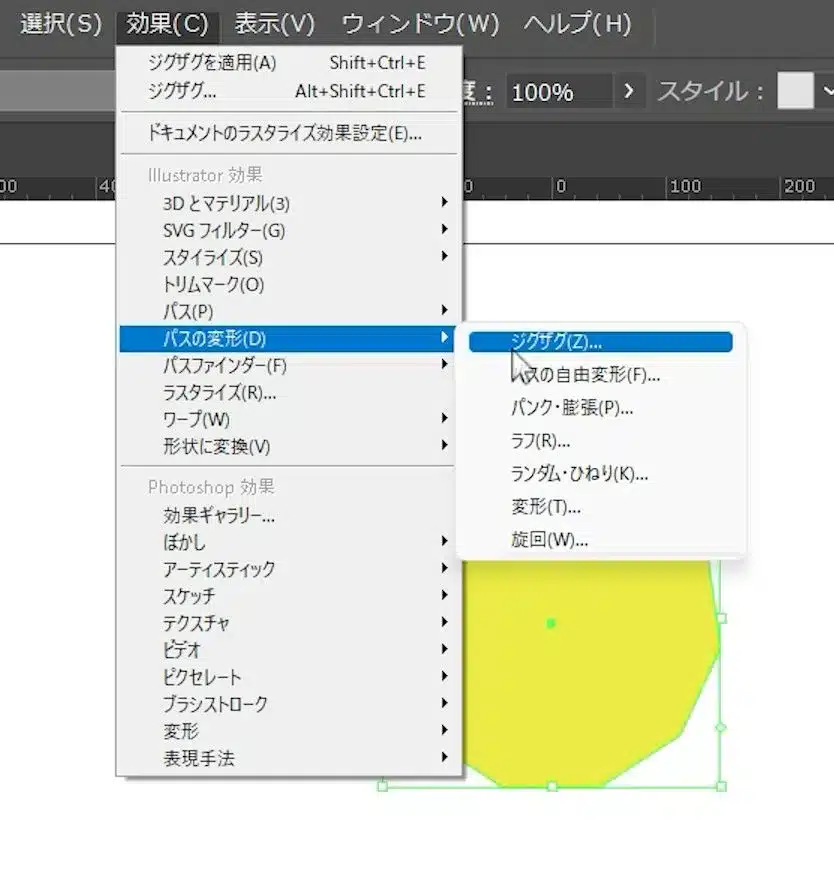
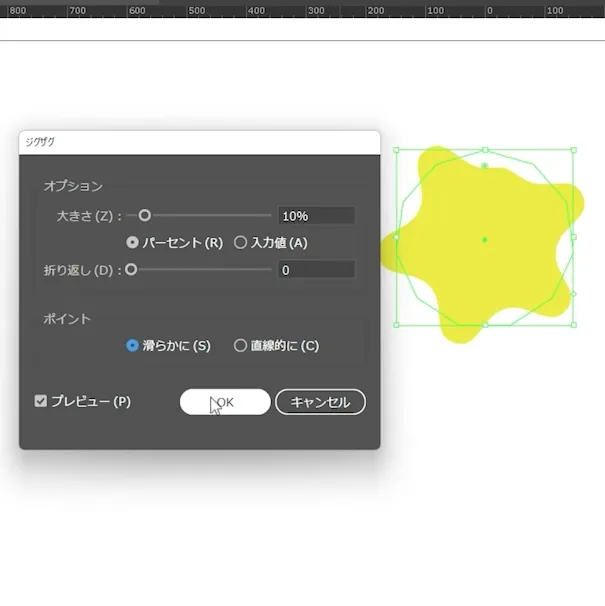
効果 > パスの変形 > ジグザグをかけます。大きさが10%くらい、折り返し0、滑らかににします。

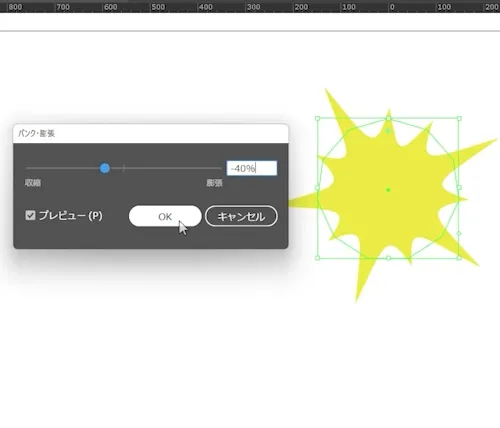
さらに効果 > パスの変形 > パンク・膨張を選びます。収縮方向に-40~50%くらいに設定します。
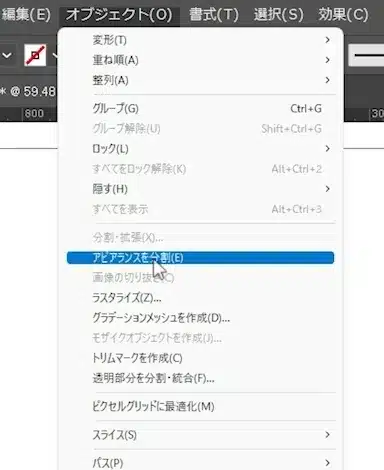
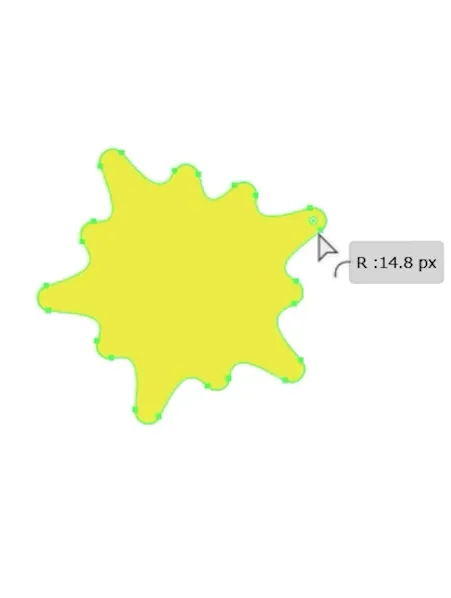
オブジェクト > アピアランスを分割し、内側の白い丸をドラッグします。こうすると角が丸くなります。少しインクっぽくなってきましたが、少し平坦な印象ですね。なので「くびれ」をつけていきます。「くびれ」を作るときなどに使うと便利なのが、収縮ツールです。
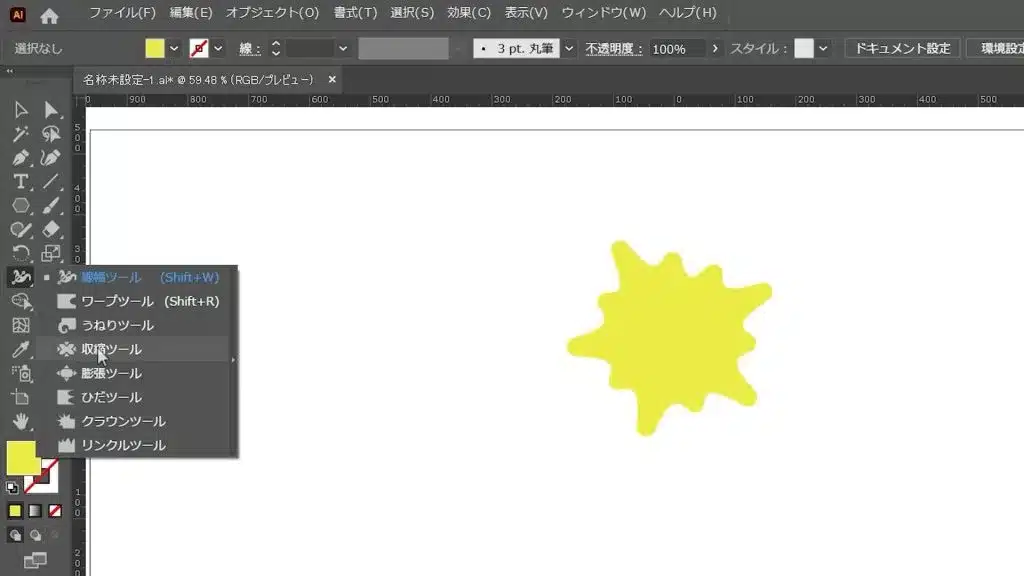
収縮ツールはカーソルの中心に向かってパスが近寄ってくるツールです。マウスを長押ししている間、近寄り続けます。近寄ってくる速さを決めるのが、強さの項目です
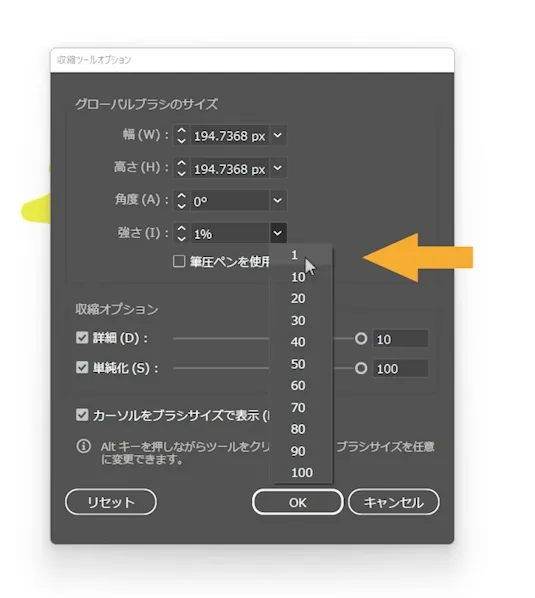
100%だと速く縮まり過ぎてコントロール不能なので強さを1%にしておくのがおすすめです。というか、それ以外では制御不能な気がします。
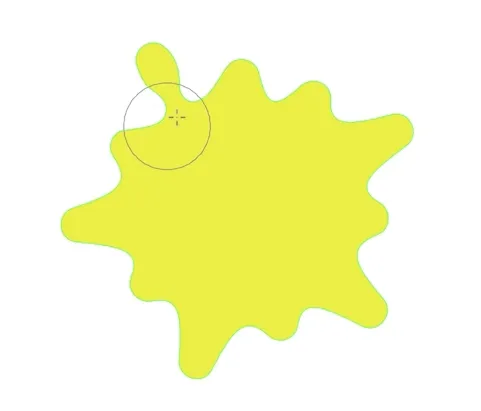
長く飛び出た部分の根本あたりを収縮させて「くびれ」を作ります。この時、先端付近は触りません。こんな感じで変形させていくと…
インク汚れの完成です。少し設定を変えてみるとボタっとたれたインクなどもできます。動画では飛び散ったインク部分なども全て公開しています。よければ動画もご覧ください。

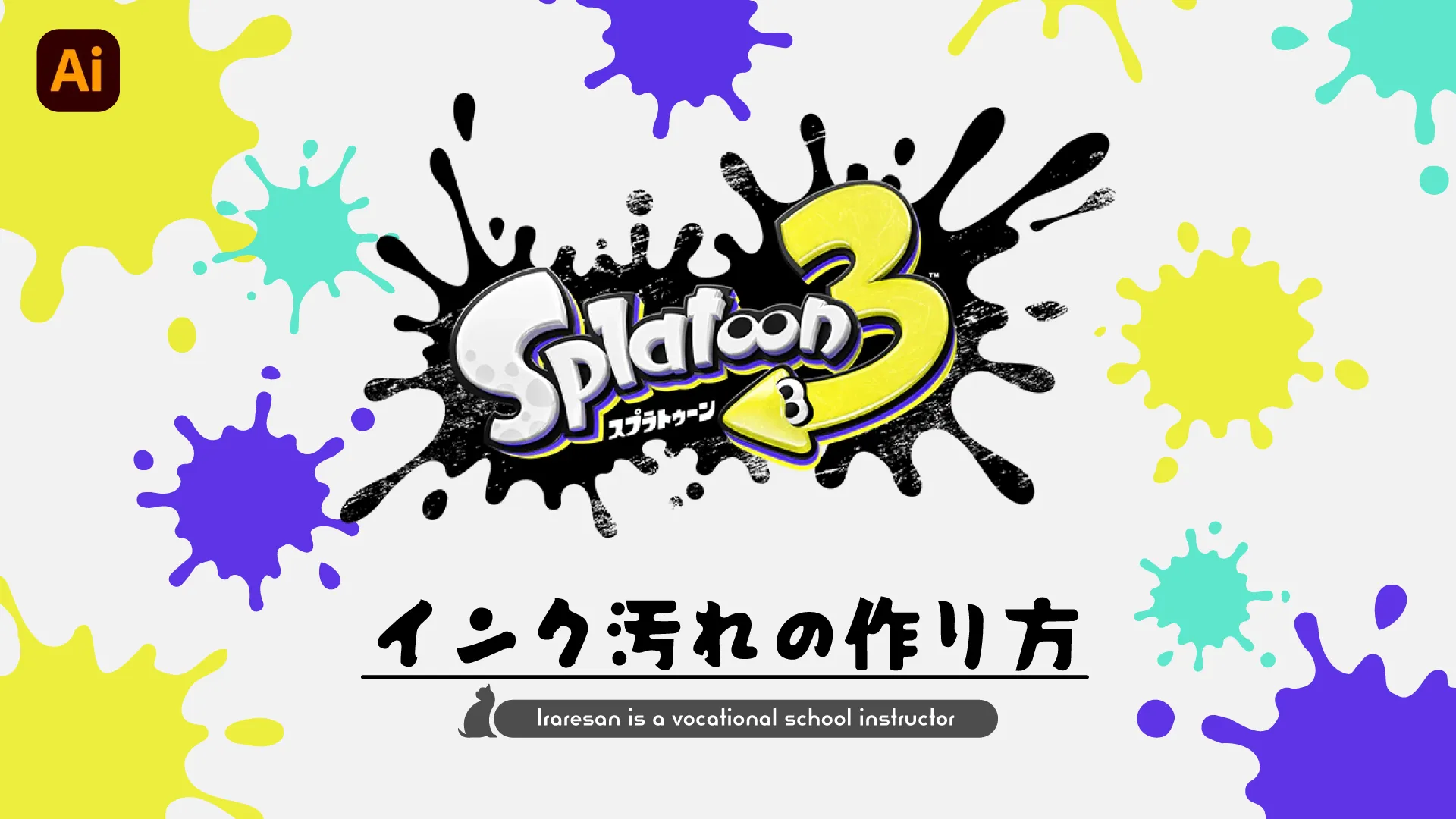

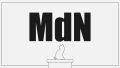
コメント